As 20 melhores dicas para aproveitar ainda mais o YouTube


O YouTube é perfeito para escutar música, assistir vídeos divertidos, ver tutoriais e muito mais. Como todo aplicativo, ele tem funções que nem todos conhecem. Para ganhar tempo e tirar o melhor proveito do YouTube para Android, preparamos uma lista com as melhores dicas de uso do app.
Encontre aqui um atalho para a dica que mais te interessa
Como usar o YouTube na TV
Se você tem Chromecast ou uma SmartTV, desfrutar do conteúdo que estiver num smartphone através do YouTube é bem simples. Escolha o vídeo que deseja ver, e na parte superior direita encontrará o ícone de um quadrado com o logo de rede sem fio. Ao clicar neste ícone, abre-se a lista de dispositivos aos quais se pode importar conteúdo. Escolha a sua televisão e comece a aproveitar seus vídeos na telona.
Como denunciar um comentário como spam ou inapropriado
Por vezes, quando terminamos de assistir a um vídeo, gostamos de ler os comentários para ver o que os outros acharam. É divertido ver quantos trolls a internet consegue gerar, mas frequentemente os comentários passam dos limites, com insultos sexistas, racistas, etc. É nessa hora que a comunidade deve fazer sua parte, marcando os comentários para que sejam eliminados.
Para fazê-lo, basta clicar no comentário ofensivo e depois em "Denunciar". Depois disso, os responsáveis pelo YouTube decidirão o que fazer com esse comentário, mas ao menos você fez a sua parte.
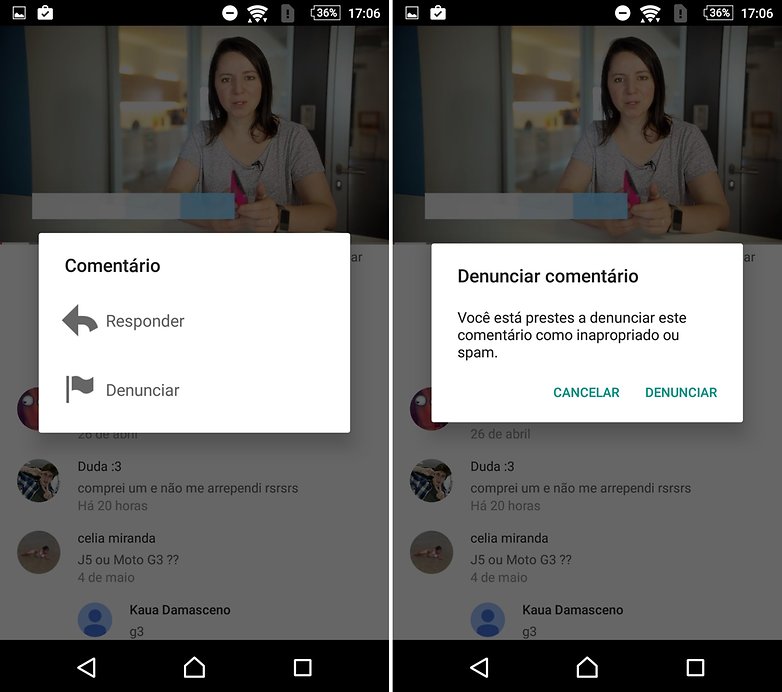
Como ativar o Modo de segurança do Youtube
Se quiser evitar, por exemplo, que seus filhos vejam conteúdo inapropriado, uma dica valiosa é ativar o filtro que vem como padrão no aplicativo do YouTube. Como a própria equipe alega, ele não é infalível, mas evitará a maioria dos vídeos que não devem ser vistos em certas idades. Ele se encontra em Configurações > Gerais > Modo restrito.
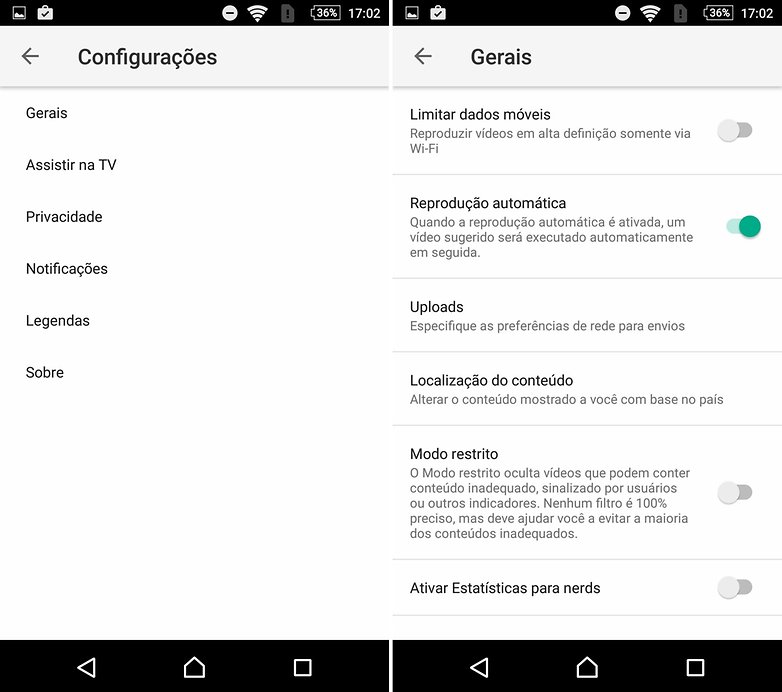
Como ver conteúdo bloqueado em seu país
Se algum vídeo estiver bloqueado no Brasil (ou Portugal, Angola, etc.), nada melhor do que configurar uma localização falsa para que passe a ser permitido. Isso se faz através de algum dos muitos VPN disponíveis para Android.
Nossa dica é o Hideman VPN. Nele, escolhemos o país a partir do qual nos queremos conectar. Dessa forma o YouTube acreditará que estamos naquele lugar, e a restrição do nosso país desaparecerá (mas ativa-se a restrição do país que tivermos escolhido).
Como buscar palavras-chave no título
Existem milhões e milhões de vídeos no Youtube, e por vezes demoramos bastante para encontrar o que estamos procurando ou algo relacionado à mesma temática. Algumas vezes é preciso passar várias páginas até encontrarmos o vídeo desejado. Para evitar que apareçam vídeos com palavras-chave parciais, a dica é escrever "allintitle:". Dessa forma, todas as palavras que escrever serão convertidas em palavras-chave, e o YouTube não irá considerá-las apenas parcialmente, e sim como uma unidade.
Como omitir palavras-chave do título
Esta dica é parecida com a anterior. Imagine que quer aprender a registrar um domínio, mas todos os vídeos que aparecem são com base em Godaddy, e este não lhe interessa. Em tal caso, escreva Registrar dominio - Godaddy. Graças a esse comando, você excluirá toda palavra-chave que vier depois dele.
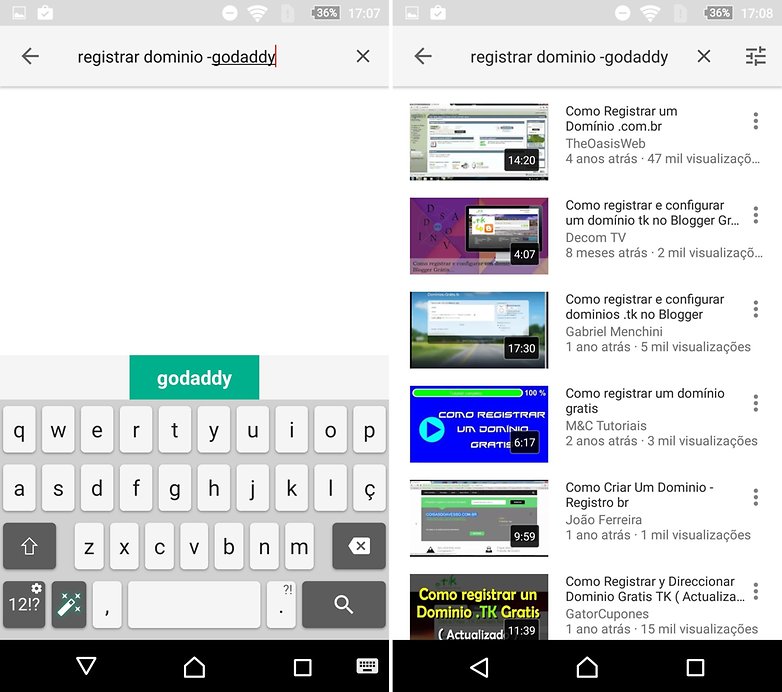
Como limpar o histórico de reproduções do YouTube
A dica é muito simples e leva apenas 30 segundos. Basta abrir o aplicativo e acessar a sua conta. No canto superior esquerdo, clique no menu de hambúrger e depois em Configurações > Privacidade > Limpar histórico de pesquisa, confirme e pronto!
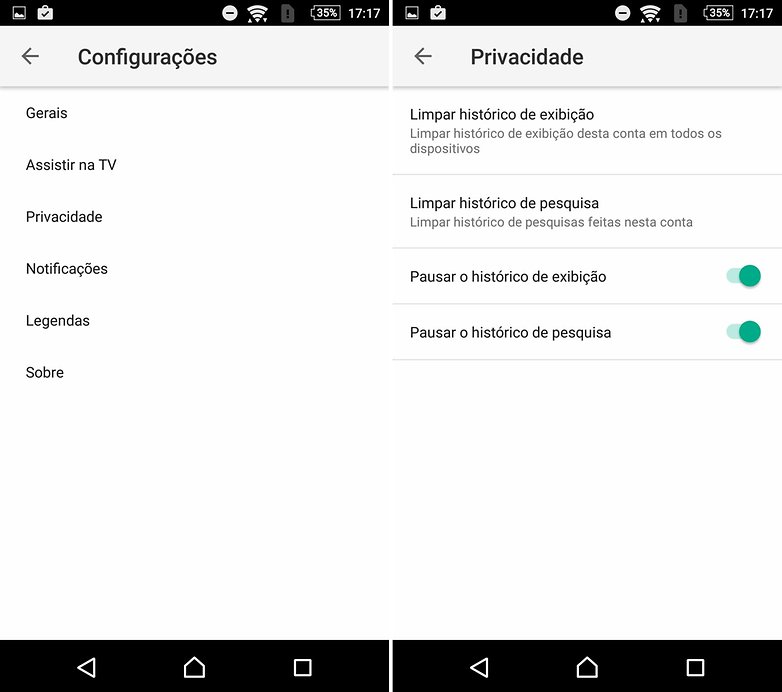
Como mudar a qualidade dos vídeos no YouTube
Ao reproduzir um vídeo, poderemos mudar a qualidade de acordo com as opções dadas, mas como fazemos isso? Basta pausar o vídeo um momento e clicar no ícone dos 3 pontos na vertical, e, quando aparecer o novo menu, clicar no ícone de configurações (a engrenagem), e aí escolheremos a qualidade que quisermos. Lembre-se que menos qualidade gasta também menos dados (se estiver usando rede móvel).
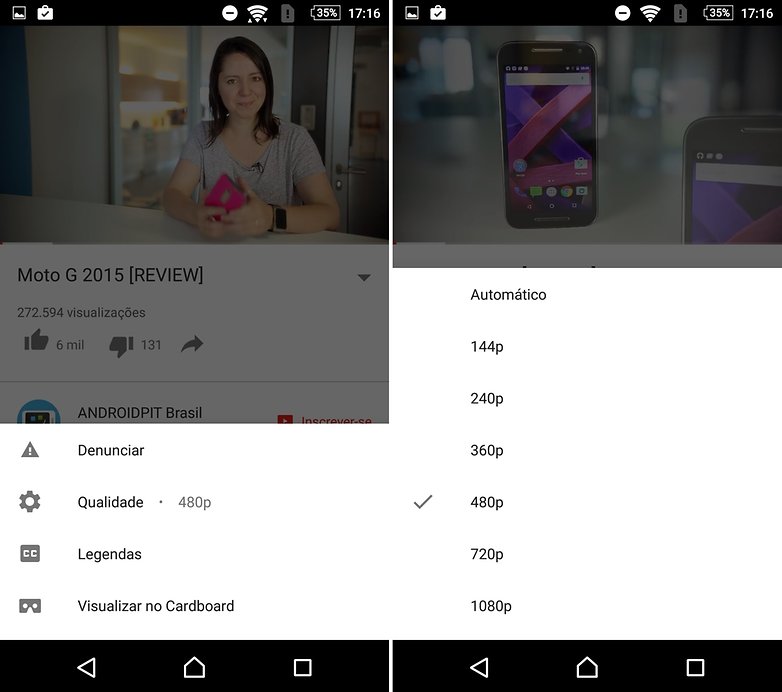
Como escutar música no Youtube com a tela apagada
Fazer com que o YouTube continue funcionando mesmo com a tela apagada ainda não é possível com o aplicativo oficial, o que é uma lástima. Contudo, graças a alguns aplicativos, podemos obter essa função. O tutorial é simples e rápido e você o encontra no link abaixo:
Como adicionar vídeos a diferentes playlists
Trata-se de uma dica básica, mas nunca é demais explicar para quem não tem familiaridade com o aplicativo. Você pode criar listas de reprodução, acrescentar aos favoritos ou à lista pré-definida de Ver mais tarde, isso tudo também a partir do aplicativo do YouTube. Se clicar na tela e em seguida no ícone (+) que verá no canto superior direito ou no teaser do vídeo no menu de três pontinhos à direita, será aberto um menu com as opções de Adicionar a assistir mais tarde, Adicionar à playlist e Compartilhar, a partir do qual você poderá escolher a qual lista mandar cada vídeo que quiser guardar.
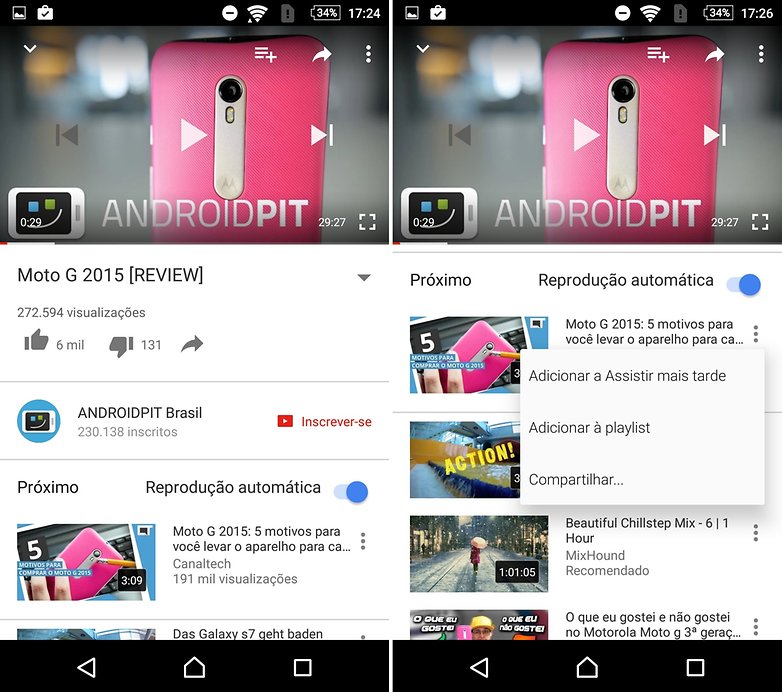
Você pode acessar os vídeos que salvou nas playlists no Youtube acessando o seu perfil e clicando na playlist desejada.
Como ativar e desativar a reprodução de vídeo automática
Se você gostou muito de um canal, ou de uma playlist de vídeos no Youtube, uma dica legal é ativar a reprodução automática dos vídeos desta lista. Para isso basta entrar em um vídeo do canal ou playlist e ativar no canto superior direito, ao lado do título da seção Próximo, a opção Reprodução automática. Com esta ação, os vídeos não pararão de rodar e seguirão a ordem do canal ou da playlist.
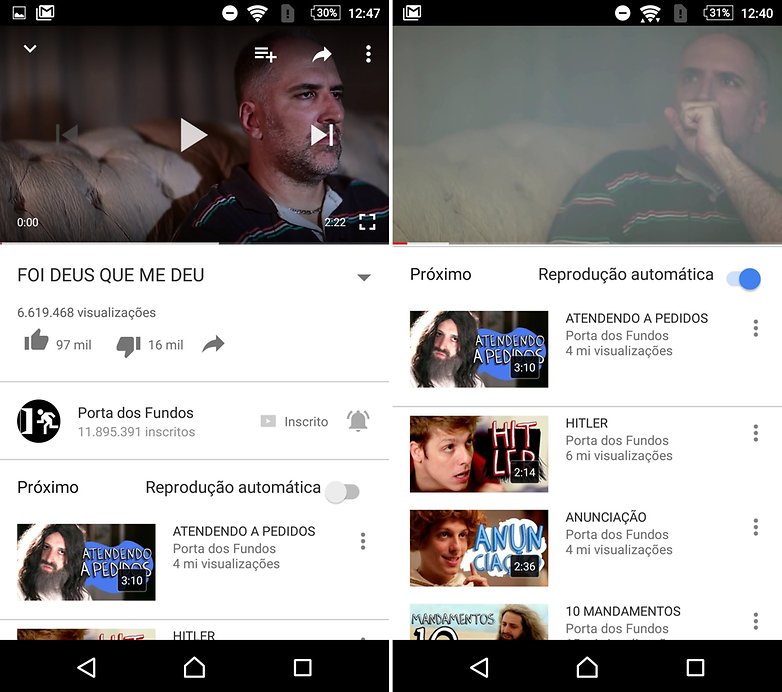
Para desativar a função, siga o mesmo processo, mas, dessa vez, desative o botão de reprodução automática.
Como compartilhar vídeos no YouTube
Compartilhar seus vídeos ou playlists favoritas do Youtube é uma ótima dica e é muito fácil. Basta entrar no vídeo e clicar na flecha no canto superior do vídeo, ou abaixo do vídeo, do lado dos botões de curtir e não curtir, e escolher por qual meio deseja compartilhar o link do vídeo.
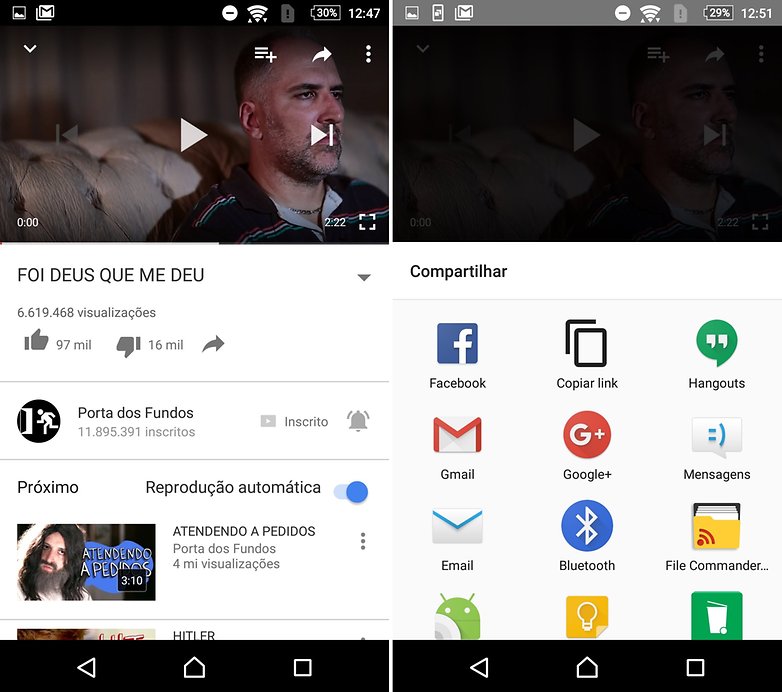
Você pode compartilhar o conteúdo do Youtube pelo Hangouts, Google+, e-mail e muito mais.
Como usar os atalhos do YouTube
Você pode também começar a usar os atalhos no Youtube que podem ser uma mão na roda quando se navega horas pelo aplicativo. Estes são alguns dos atalhos que você pode usar durante a reprodução de vídeos.
Pressione os seguintes botões no seu teclado:
- Esc - Sair do modo de tela cheia
- F - Iniciar modo de tela cheia
- M - Silenciar o vídeo
- J - voltar 10 segundos do vídeo (pressione a letra mais vezes para voltar mais segundos, ou seja, cinco vezes igual a 50 segundos)
- L - Avançar 10 segundos do vídeo (pressione a letra mais vezes para avançar mais segundos, ou seja, seis vezes para avançar um minuto)
- K - Para pausar ou reproduzir o vídeo
- Shift + >: aumentar a velocidade de reprodução
- Shift + <: diminuir a velocidade de reprodução
Como usar vídeos do YouTube como despertador
Graças ao aplicativo AlarmTube, poderemos escolher o vídeo que quisermos para nos acordar a cada manhã. Com este programa, seremos capazes de escolher a hora que queremos ativar a reprodução de um vídeo, servindo assim de alarme. Essa é uma boa maneira de evitar os monótonos alarmes do dispositivo.
Depois de baixado o aplicativo, buscamos um vídeo, e ele nos permite configurar o alarme, a hora, seu volume e se queremos que se repita todos os dias ou apenas uma vez. Super simples e intuitivo.
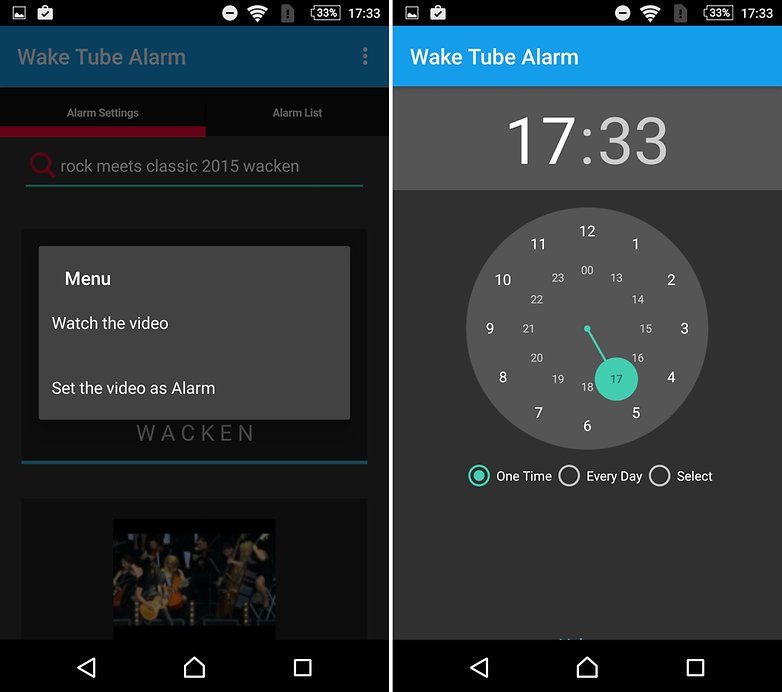
Como controlar as legendas do YouTube
Nem todo mundo sabe, mas é possível adaptar as legendas do YouTube ao seu gosto, podendo escolher o tamanho e o estilo da fonte. Para isso basta ir em Configurações > Legendas > Tamanhos do texto/ Estilo de legendas.
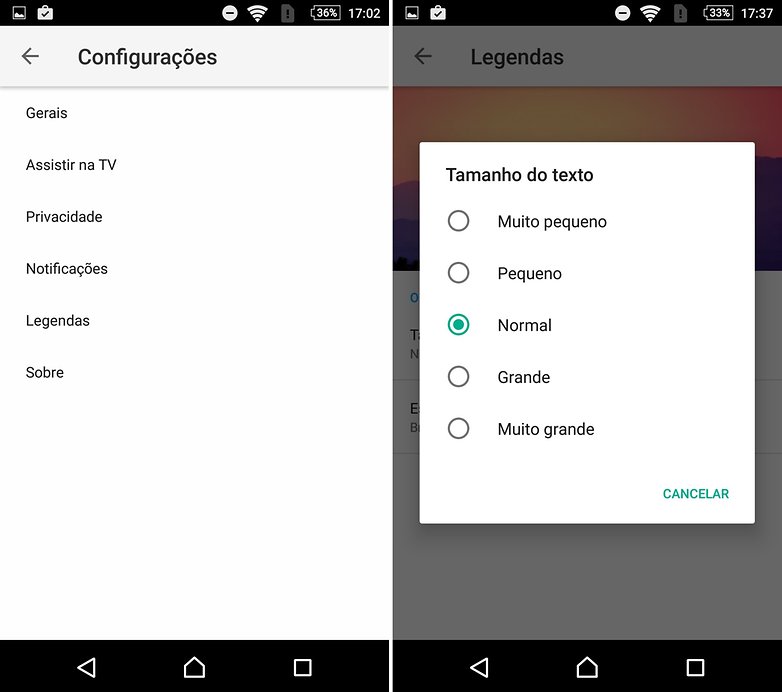
Como se inscrever em canais do YouTube
Se inscrever em canais do YouTube é muito fácil. Entre no canal que deseja fazer a inscrição e clique no botão Inscrever-se localizado abaixo de qualquer vídeo do canal. Se quiser receber notificações sobre novos vídeos do canal, tanto no app como no seu e-mail, basta clicar no sininho ao lado do botão de inscrição.
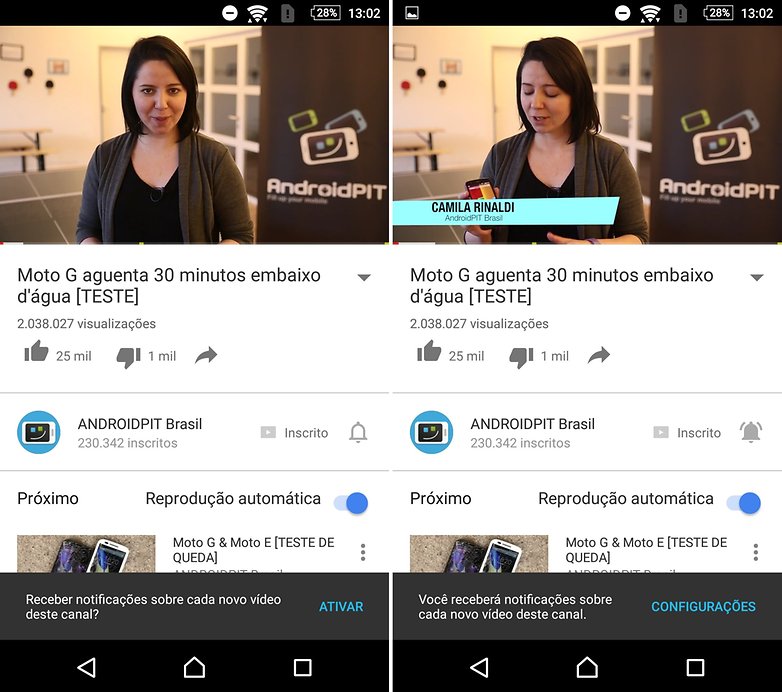
Aproveite para se inscrever no canal do AndroidPIT Brasil e receber todas as novidades em primeira mão.
Como fazer o upload um vídeo no YouTube
Normalmente isso é feito pelo computador, mas a partir do aplicativo também podemos fazer o upload de um vídeo para a nossa conta do YouTube de maneira simples. É possível que o processo seja muito mais lento do que através da conexão de um PC ou laptop, mas se estiver na rua e só tiver um smartphone a mão, o upload também é possível.
Entre no seu perfil e verá o ícone de uma flecha para cima indicando o upload. Clique em neste símbolo para escolher um arquivo da memória do smartphone e fazer seu upload para o seu canal.
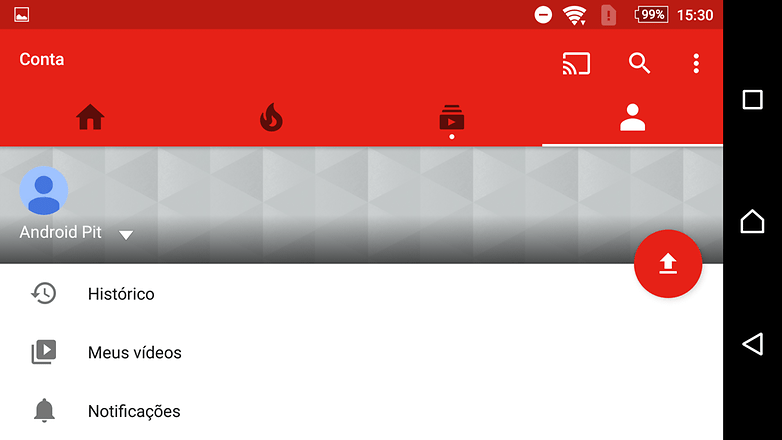
Como monitorar as métricas dos seus vídeos
Se você já tem ou está pensando em ter um canal do YouTube, é imprescindível controlar as métricas dos seus vídeos, ou seja, quantas pessoas estão vendo, se estão gostando ou não, o tempo médio que as pessoas assistem seu vídeo e etc., para entender a sua audiência e adaptar o conteúdo do seu canal.
Para controlar este número, o Youtube tem uma ferramenta especial chamada Analytics, que você pode acessar diretamente aqui. Em seguida é preciso fazer o login com a sua conta do YouTube, clicar em Analytics e usar a barra no lado esquerdo da tela para ver os diferentes relatórios.
Como personalizar o seu canal do YouTube
Criar um canal no YouTube é muito fácil, mas é sempre bom atrair mais público e ter o melhor do seu conteúdo à vista. A sua página principal é composta pelo seu vídeo de apresentação do canal, suas playlists ou uploads, atividades, canais e você gosta e indica, e muito mais. Esta página pode ser personalizada com o que você mais gosta e deseja que as pessoas vejam no seu perfil. E lembre-se, esta página é a vitrine para o seu canal.
Mantenha o YouTube atualizado no seu Android
Manter o YouTube atualizado é parte vital do processo para receber os últimos updates do aplicativo; para isso, basta abrir a Play Store > Menu > Meus apps e jogos > e conferir se há algum update pedente para o aplicativo, ou clicar no botão abaixo.












Há algum recurso, pelo Android, para bloquear a tela em reprodução do Youtube ? (Não via algum App, mas sim recurso próprio do Android)
Ótimas dicas, são bem úteis!
usar o teclado do celular pra procurar vídeos na smart TV é a melhor....
Os atalhos do YouTube funcionam no app ou no navegador?
YouTube é vida kkkk gostei das dicas
Ótimas dicas. :D
Ótimas dicas, muito bacana mesmo, valeu, Lia!!
A função de poder ouvir músicas ou vídeos com a tela desligada tá fazendo falta... #AgilizaYouTube
Falta o Youtube disponibilizar uma opção "somente áudio" para poder tocarmos nossos vídeos com a tela desligada.
Isso ia ser bom mesmo...
Acho que a Google ainda não implementou essa função para promover o Play Music, já que, se o Youtube possuir essa função nativa, a maioria vai querer migrar de serviços pagos para ouvir suas playlists em segundo plano no Youtube... Vai saber....
Também acho ser esse o motivo, se for mesmo, podem esquecer YouTube com áudio em segundo plano
Muito boa a matéria, parabéns pelo trabalho Lia
Gostei, porem não sei como alterar a qualidade no chromecast... Mas são ótimas dicas.
Muito bom
.
Outra lástima é não poder editar um comentário pelo app.
Só dá pelo app do Google+, o que é chato aff
É apenas o app q mais utilizo?.
Bem Útil.